excel多元函数线性回归步骤
Excel关于求解一元及多元线性回归方程 图解详细
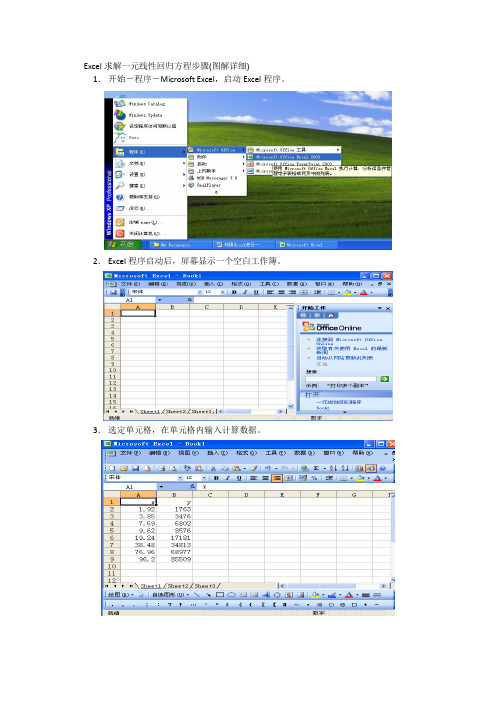
Excel求解一元线性回归方程步骤(图解详细)1.开始-程序-Microsoft Excel,启动Excel程序。
2.Excel程序启动后,屏幕显示一个空白工作簿。
3.选定单元格,在单元格内输入计算数据。
4.选中输入数据,点击“图表向导”按钮。
5.弹出图表向导对话窗,点击XY散点图,选择平滑线散点图,点击下一步。
6.选择系列产生在:列,点击下一步。
7.在图表标题中输入“硝基苯标准曲线”,数值(X)轴输入“硝基苯浓度”,数值(Y)轴输入“HPLC峰面积”。
此外还可以点击“坐标轴”,“网格线”,“图例”,“数据标志”下拉菜单,对其中选项进行选择。
8.点击完成后,即可得到硝基苯的标准曲线图。
9.将鼠标移至图表工作曲线上,单击鼠标右键,选择“添加趋势线”。
10.在“类型”选项中选择“线性”,“选项”中选择“显示公式”,“显示R平方值”,单击确定。
11.单击确定后即可得到附有回归方程的一元线性回归曲线。
12.至此,利用“图表向导”制作回归方程的操作步骤完毕。
利用Excel中“图表向导”制作标准曲线,使用者仅需按照向导说明填入相关信息即可完成图表的制作。
方法简单,适合对Excel了解不多的人员,如果你对Excel函数有一定的了解,那么你可以利Excel函数编制程序完成回归方程的计算。
4.4.2.2通过编制Excel程序计算一元线性回归方程1.打开一个新工作簿,以“一元线性回归方程”为文件名存盘。
2.单击插入,选择名称-定义。
3.在弹出的“定义名称”对话窗中“名称”栏输入“a”,“引用位置”栏输入“=$E$4”,然后按“添加”按钮;再在“名称”栏输入“b”,“引用位置”栏输入“=$E$3”,按“添加”按钮,依次输入下列内容,最后单击确定。
“名称”栏输入内容“引用位置”栏输入内容a =$E$4b =$E$3f =$G$4n =$G$3rf =$G$6rxy =$E$5x =$A$3:$A$888y =$B$3:$B$888aa=$G$2yi1 =$E$12yi2 =$E$134.完成命名后,在相关单元格内输入下列程序内容。
用EXCEL做线性回归分析

用EXCEL做线性回归分析线性回归分析是一种常用的统计方法,用于研究两个变量之间的线性关系。
它可以帮助我们理解和预测两个变量之间的关系,并且可通过趋势线进行展示。
在Excel中,线性回归分析可以通过使用内置的回归工具函数来实现。
本文将介绍如何使用Excel进行线性回归分析。
首先,我们需要准备好要进行分析的数据。
在Excel中,我们可以将这些数据输入到一个工作表中的列中,每个变量占一列。
例如,我们有一组x变量和一组y变量的数据,可以将x变量输入到A列,y变量输入到B列。
确保每个数据点都位于一个单独的行。
接下来,我们将使用Excel的数据分析工具进行线性回归分析。
要启用数据分析工具,我们需要先打开Excel的选项菜单。
在选项菜单中,选择工具选项卡,然后点击加载项。
在加载项窗口中勾选"分析工具箱",点击确定以启用该功能。
现在,我们可以使用数据分析工具进行线性回归分析了。
在Excel的数据选项卡上,点击数据分析按钮。
在弹出的对话框中,选择回归,然后点击确定。
Excel将生成回归分析的结果,并将其输出到一个新的工作表中。
在该工作表中,我们可以看到回归方程的系数、截距和相关系数等信息。
此外,Excel还会生成一个散点图,并绘制出回归线。
通过解读回归分析结果,我们可以得到一些关键的信息。
首先,回归方程的系数表示变量之间的关系。
系数越大,表明变量之间的关系越强。
此外,截距表示当自变量为0时,因变量的取值。
相关系数表示两个变量之间的相关性,相关系数值越接近于1或-1,相关性越强。
除了回归分析结果,我们还可以通过散点图来可视化数据。
在这个散点图中,我们可以看到每个数据点的位置以及回归线的趋势。
通过观察散点图,我们可以更好地理解变量之间的关系。
在实际应用中,线性回归分析可以帮助我们预测未来值,控制其他因素的影响,并评估因素对因变量的影响程度。
例如,我们可以利用线性回归分析来研究广告投入与销售业绩之间的关系,以了解广告对销售额的影响。
Excel数据分析工具进行多元回归分析

使用Excel数据分析工具进行多元回归分析使用Excel数据分析工具进行多元回归分析与简单的回归估算分析方法基本相同。
但是由于有些电脑在安装办公软件时并未加载数据分析工具,所以从加载开始说起(以Excel2010版为例,其余版本都可以在相应界面找到)。
点击“文件”,如下图:在弹出的菜单中选择“选项”,如下图所示:在弹出的“选项”菜单中选择“加载项”,在“加载项”多行文本框中使用滚动条找到并选中“分析工具库”,然后点击最下方的“转到”,如下图所示:在弹出的“加载宏”菜单中选择“分析工具库”,然后点击“确定”,如下图所示:加载完毕,在“数据”工具栏中就出现“数据分析”工具库,如下图所示:给出原始数据,自变量的值在A2:I21单元格区间中,因变量的值在J2:J21中,如下图所示:假设回归估算表达式为:试使用Excel数据分析工具库中的回归分析工具对其回归系数进行估算并进行回归分析:点击“数据”工具栏中中的“数据分析”工具库,如下图所示:在弹出的“数据分析”-“分析工具”多行文本框中选择“回归”,然后点击“确定”,如下图所示:弹出“回归”对话框并作如下图的选择:上述选择的具体方法是:在“Y值输入区域”,点击右侧折叠按钮,选取函数Y数据所在单元格区域J2:J21,选完后再单击折叠按钮返回;这过程也可以直接在“Y值输入区域”文本框中输入J2:J21;在“X值输入区域”,点击右侧折叠按钮,选取自变量数据所在单元格区域A2:I21,选完后再单击折叠按钮返回;这过程也可以直接在“X值输入区域”文本框中输入A2:I21;置信度可选默认的95%。
在“输出区域”如选“新工作表”,就将统计分析结果输出到在新表内。
为了比较对照,我选本表内的空白区域,左上角起始单元格为K10.点击确定后,输出结果如下:第一张表是“回归统计表”(K12:L17):其中:Multiple R:(复相关系数R)R2的平方根,又称相关系数,用来衡量自变量x与y之间的相关程度的大小。
利用Excel进行线性回归分析(2)
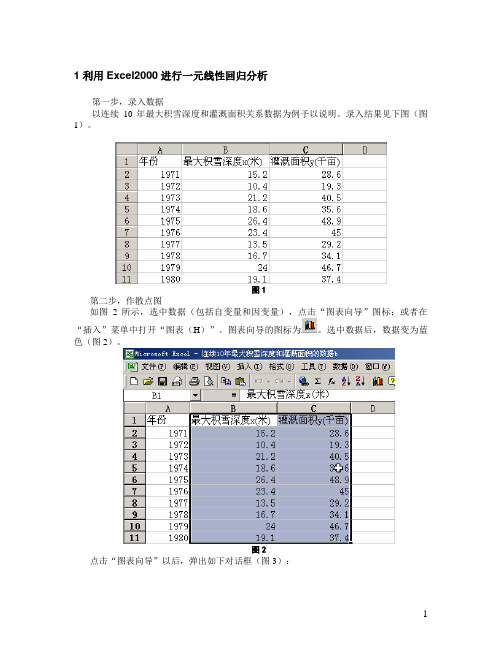
1 利用Excel2000进行一元线性回归分析第一步,录入数据以连续10年最大积雪深度和灌溉面积关系数据为例予以说明。
录入结果见下图(图1)。
图1第二步,作散点图如图2所示,选中数据(包括自变量和因变量),点击“图表向导”图标;或者在“插入”菜单中打开“图表(H)”。
图表向导的图标为。
选中数据后,数据变为蓝色(图2)。
图2点击“图表向导”以后,弹出如下对话框(图3):图3在左边一栏中选中“XY散点图”,点击“完成”按钮,立即出现散点图的原始形式(图4):图4第三步,回归观察散点图,判断点列分布是否具有线性趋势。
只有当数据具有线性分布特征时,才能采用线性回归分析方法。
从图中可以看出,本例数据具有线性分布趋势,可以进行线性回归。
回归的步骤如下:⑴首先,打开“工具”下拉菜单,可见数据分析选项(见图5):图5用鼠标双击“数据分析”选项,弹出“数据分析”对话框(图6):图6⑵然后,选择“回归”,确定,弹出如下选项表(图7):图7进行如下选择:X、Y值的输入区域(B1:B11,C1:C11),标志,置信度(95%),新工作表组,残差,线性拟合图(图8-1)。
或者:X、Y值的输入区域(B2:B11,C2:C11),置信度(95%),新工作表组,残差,线性拟合图(图8-2)。
注意:选中数据“标志”和不选“标志”,X、Y值的输入区域是不一样的:前者包括数据标志:最大积雪深度x(米)灌溉面积y(千亩)后者不包括。
这一点务请注意(图8)。
图8-1 包括数据“标志”图8-2 不包括数据“标志”⑶再后,确定,取得回归结果(图9)。
图9 线性回归结果⑷最后,读取回归结果如下:截距:356.2=a ;斜率:813.1=b ;相关系数:989.0=R ;测定系数:979.02=R ;F 值:945.371=F ;t 值:286.19=t ;标准离差(标准误差):419.1=s ;回归平方和:854.748SSr =;剩余平方和:107.16SSe =;y 的误差平方和即总平方和:961.764SSt =。
利用Excel进行线性回归分析
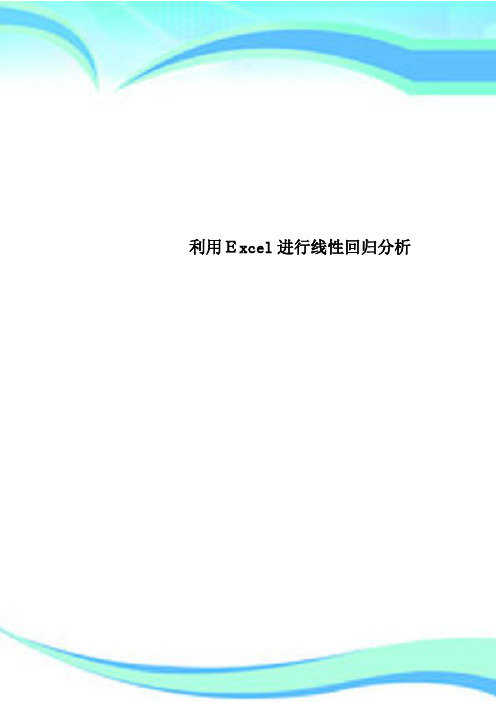
利用Excel进行线性回归分析————————————————————————————————作者: ————————————————————————————————日期:ﻩ文档内容1.利用Excel进行一元线性回归分析2. 利用Excel进行多元线性回归分析1.利用Excel进行一元线性回归分析第一步,录入数据以连续10年最大积雪深度和灌溉面积关系数据为例予以说明。
录入结果见下图(图1)。
图1第二步,作散点图如图2所示,选中数据(包括自变量和因变量),点击“图表向导”图标;或者在“插入”菜单中打开“图表(H)”。
图表向导的图标为。
选中数据后,数据变为蓝色(图2)。
图2点击“图表向导”以后,弹出如下对话框(图3):图3在左边一栏中选中“XY散点图”,点击“完成”按钮,立即出现散点图的原始形式(图4):灌溉面积y(千亩)01020304050600102030灌溉面积y(千亩)图4第三步,回归观察散点图,判断点列分布是否具有线性趋势。
只有当数据具有线性分布特征时,才能采用线性回归分析方法。
从图中可以看出,本例数据具有线性分布趋势,可以进行线性回归。
回归的步骤如下:1. 首先,打开“工具”下拉菜单,可见数据分析选项(见图5):图5用鼠标双击“数据分析”选项,弹出“数据分析”对话框(图6):图62.然后,选择“回归”,确定,弹出如下选项表(图7):图7进行如下选择:X 、Y 值的输入区域(B1:B11,C1:C11),标志,置信度(95%),新工作表组,残差,线性拟合图(图8-1)。
或者:X 、Y 值的输入区域(B2:B11,C2:C11),置信度(95%),新工作表组,残差,线性拟合图(图8-2)。
注意:选中数据“标志”和不选“标志”,X 、Y 值的输入区域是不一样的:前者包括数据标志:最大积雪深度x (米) 灌溉面积y (千亩)后者不包括。
这一点务请注意(图8)。
图8-1包括数据“标志”图8-2不包括数据“标志”3.再后,确定,取得回归结果(图9)。
用Excel进行回归线分析操作

”
第4步:当对话框出现时
在“Y值输入区域”方框内键入Y的数据区域B3:B15 ,在“X值输入区域”方框内键入X的数据区域C3: C15。如果是多元线性回归,则X值的输入区就是除Y 变量以外的全部解释变量。 在“置信度”选项中给出所需的数值(这里我们使用 隐含值95%)。 在“输出选项”中选择输出区域(这里我们选择新工 作表组)。 在“残差”分析选项中选择所需的选项(这里我们暂 时未选)。 结果如下图所示。
下面给出利用Excel求线性回归方程的操作过程
首先,省94-2005年国内生产总值和固定资产 投资完成额资料到Excel工作表中的B3:C15单 元格。然后按下列步骤进行操作。 第1步:选择“工具”下拉菜单。 第2步:选择“数据分析”选项。
第3步:在分析工具中选择“回归”,然后选择“确定。
Excel输出的回归 分析结果回括以下几个部分
第一部分是“回归统计”,这部分主要是回归 分析中的一些常用统计量,包括相关系数( Multiple R)、判定系数(R Square)、调整 判定系数(Adjusted R Square)、估计标准误 差、观测值个数等。 第二部分是参数估计的内容。包括回归方程的 截距(Intercept)斜率(X Variabl)、截距和 斜率的标准误差、用于检验回归系数的统计量 (t Stat)和P-值(P-valu)以及截距和斜率的 置信区间(Lower 95%和Upper 95%)等。
Excel数据管理与图表分析 多元线性回归分析

Excel数据管理与图表分析多元线性回归分析如果回归分析中包括两个或两个以上的自变量,且因变量和自变量之间是线性关系,则称为多元线性回归分析。
其中,线性关系是指两个变量之间存在一次函数关系,就称它们之间存在线性关系。
例如,某公司实现利润Y与销售额X1和营业成本X2的关系,如图13-21所示。
设置选择创建图13-21 创建表格图13-22 设置回归参数在打开的【数据分析】对话框中,选择【回归】选项,并在【回归】对话框中,设置【Y 值输入区域】为“$B$2:$B$6”;【X 值输入区域】为“$C$2:$D$6”;并启用【标志】和【置信度】复选框。
然后,分别启用【残差】栏中的【残差】、【标准残差】和【残差图】复选框,如图13-22所示。
单击【回归】对话框中的【确定】按钮,即可得到如图13-23和13-24所示的效果。
回归分析结果残差图图13-23 回归分析结果图13-24 回归分析残差图从图13-23所示的图中,给出了Multiple R(相关系数)、R Square(判定系数)和排除第三因素的Adjusted R Square(净判定期系数)都小于1;在几十万元的销售量中,估计标准误差仅10万元;以回归平方和与总平方和相比,其比值为71.57%(288.256/402.75=71.57%),相应的残差平方和与总平方和的比值为28.43%(114.494/402.75=28.43%),这些说明了建立的多元线性回归方程拟合程度较准确。
从本节讲述的内容可以看出,使用回归分析工具进行分析数据,可以简便迅速地为经济决策提供可靠的依据。
回归分析工具是利用统计函数运算的,有关回归分析的统计函数,不仅可以应用于直线回归,而且可以应用于曲线回归;不仅能建立回归方程,而且可以进行预测。
excel求回归方程

excel求回归方程
如果你正在使用Excel进行数据分析,那么你可能需要求回归方程。
回归方程是一种用来预测未来结果的数学模型,它可以帮助你预测未来数据趋势或者回归分析结果。
首先,打开Excel并打开包含数据的工作簿。
然后,在工作簿中选择一个单元格,键入=线性回归(数组1,数组2)。
在这个公式中,数组1是自变量的数据范围,数组2是因变量的数据范围。
按下回车键后,Excel会自动生成回归方程。
如果你需要更多的回归方程,可以使用多元线性回归(数组1,数组2,数组3)公式。
在这种情况下,数组3是第二个自变量的数据范围。
如果你想更改回归方程的类型,可以在公式中使用不同的回归函数,例如:=指数回归(数组1,数组2)或=对数回归(数组1,数组2)。
在Excel中求回归方程非常简单,只需要几个步骤就可以轻松完成。
无论你是初学者还是专家,使用Excel进行数据分析都是一个很好的选择。
- 1 -。
【免费下载】excel多元函数线性回归步骤
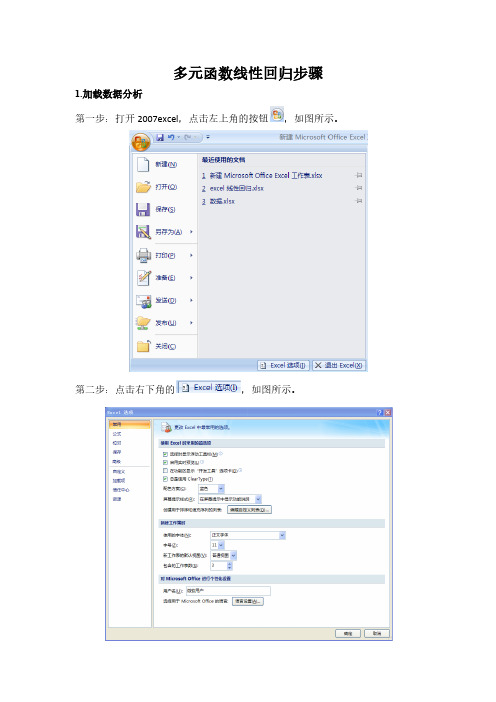
tiCj tiBj
-2 -3 -3 -2 -5 -1 -4 -5 -4
3.数据分析 第一步:点击 excel2007 中工具栏的“数据”,然后点击“数据分析”,弹出数 据分析的对话框,如图所示。
第二步:选中“回归”,点击确定,弹出对话框,如图所示。
对全部高中资料试卷电气设备,在安装过程中以及安装结束后进行高中资料试卷调整试验;通电检查所有设备高中资料电试力卷保相护互装作置用调与试相技互术关,系电,力根通保据过护生管高产线中工敷资艺设料高技试中术卷资,配料不置试仅技卷可术要以是求解指,决机对吊组电顶在气层进设配行备置继进不电行规保空范护载高与中带资负料荷试下卷高问总中题体资,配料而置试且时卷可,调保需控障要试各在验类最;管大对路限设习度备题内进到来行位确调。保整在机使管组其路高在敷中正设资常过料工程试况中卷下,安与要全过加,度强并工看且作护尽下关可都于能可管地以路缩正高小常中故工资障作料高;试中对卷资于连料继接试电管卷保口破护处坏进理范行高围整中,核资或对料者定试对值卷某,弯些审扁异核度常与固高校定中对盒资图位料纸置试,.卷保编工护写况层复进防杂行腐设自跨备动接与处地装理线置,弯高尤曲中其半资要径料避标试免高卷错等调误,试高要方中求案资技,料术编试交写5、卷底重电保。要气护管设设装线备备置敷4高、调动设中电试作技资气高,术料课中并3中试、件资且包卷管中料拒含试路调试绝线验敷试卷动槽方设技作、案技术,管以术来架及避等系免多统不项启必方动要式方高,案中为;资解对料决整试高套卷中启突语动然文过停电程机气中。课高因件中此中资,管料电壁试力薄卷高、电中接气资口设料不备试严进卷等行保问调护题试装,工置合作调理并试利且技用进术管行,线过要敷关求设运电技行力术高保。中护线资装缆料置敷试做设卷到原技准则术确:指灵在导活分。。线对对盒于于处调差,试动当过保不程护同中装电高置压中高回资中路料资交试料叉卷试时技卷,术调应问试采题技用,术金作是属为指隔调发板试电进人机行员一隔,变开需压处要器理在组;事在同前发一掌生线握内槽图部内 纸故,资障强料时电、,回设需路备要须制进同造行时厂外切家部断出电习具源题高高电中中源资资,料料线试试缆卷卷敷试切设验除完报从毕告而,与采要相用进关高行技中检术资查资料和料试检,卷测并主处且要理了保。解护现装场置设。备高中资料试卷布置情况与有关高中资料试卷电气系统接线等情况,然后根据规范与规程规定,制定设备调试高中资料试卷方案。
用EXCEL进行生产函数的多元线性回归分析

用EXCEL进行生产函数的多元线性回归分析一、相关函数EXCEL电子制表系统中函数的语法分为函数名和参数两部分,参数用圆括号括起来,之间以逗号隔开。
参数可以为单元格区域、数组、函数、常数(逻辑型、数值型等)。
进行回归分析时,主要采用线性回归函数LINEST,辅以使用索引取值INDEX与四舍五入ROUND 函数。
1、线性回归函数LINEST。
使用最小二乘法对已知数据进行最佳直线拟合,并返回描述此直线的数组。
因为此函数返回数值数组,所以必须以数组公式的形式输入。
Excel中数组公式非常有用,它可建立产生多值或对一组值而不是单个值进行操作的公式。
要输入数组公式,首先必须选择用来存放结果的单元格区域,在编辑栏输入公式,然后按ctrl+Shift+Enter 组合键锁定数组公式,Excel将在公式两边自动加上括号“{}”。
不要自己键入花括号,否则,Excel认为输入的是一个正文标签。
要编辑或清除数组公式.需选择数组区域并且激活编辑栏,公式两边的括号将消失,然后编辑或清除公式,最后按Ctrl+shift+Enter键。
【实现目标】在Excel中巧编辑数组公式。
【操作方法】其具体操作如下:(1)选择用来存放结果的单元格区域,在编辑栏输入公式,然后按【Ctrl+Shift+Enter】键锁定数组公式,Excel将在公式两边自动加上括号“{}”。
(2)编辑或清除数组公式时,先选择数组区域并且激活编辑栏,然后编辑或清除公式,最后按【Ctrl+Shift+Enter】键即可。
该函数的功能为:运算结果返回一线性回归方程的参数,即当已知一组混合成本为Y因变量序列值、N组Xi有关自变量因素的数量序列值时,函数返回回归方程的系数bi(i=1,2…n单位变动成本)和常数a(固定成本或费用)。
多元回归方程模型则为:y=b1x1+b2X2……+bnXn+a语法LINEST(known_y's,known_x's,const,stats)Known_y's 是关系表达式 y = mx + b 中已知的 y 值集合。
Excel数据分析工具进行多元回归分析
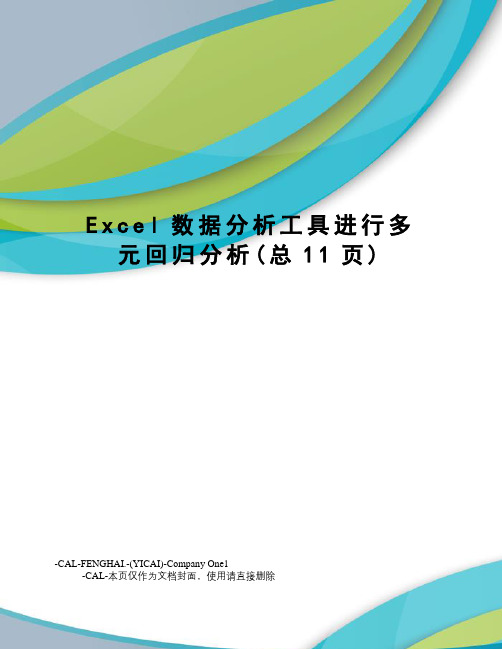
E x c e l数据分析工具进行多元回归分析(总11页)-CAL-FENGHAI.-(YICAI)-Company One1-CAL-本页仅作为文档封面,使用请直接删除使用Excel数据分析工具进行多元回归分析使用Excel数据分析工具进行多元回归分析与简单的回归估算分析方法基本相同。
但是由于有些电脑在安装办公软件时并未加载数据分析工具,所以从加载开始说起(以Excel2010版为例,其余版本都可以在相应界面找到)。
点击“文件”,如下图:在弹出的菜单中选择“选项”,如下图所示:在弹出的“选项”菜单中选择“加载项”,在“加载项”多行文本框中使用滚动条找到并选中“分析工具库”,然后点击最下方的“转到”,如下图所示:在弹出的“加载宏”菜单中选择“分析工具库”,然后点击“确定”,如下图所示:加载完毕,在“数据”工具栏中就出现“数据分析”工具库,如下图所示:给出原始数据,自变量的值在A2:I21单元格区间中,因变量的值在J2:J21中,如下图所示:假设回归估算表达式为:试使用Excel数据分析工具库中的回归分析工具对其回归系数进行估算并进行回归分析:点击“数据”工具栏中中的“数据分析”工具库,如下图所示:在弹出的“数据分析”-“分析工具”多行文本框中选择“回归”,然后点击“确定”,如下图所示:弹出“回归”对话框并作如下图的选择:上述选择的具体方法是:在“Y值输入区域”,点击右侧折叠按钮,选取函数Y数据所在单元格区域J2:J21,选完后再单击折叠按钮返回;这过程也可以直接在“Y值输入区域”文本框中输入J2:J21;在“X值输入区域”,点击右侧折叠按钮,选取自变量数据所在单元格区域A2:I21,选完后再单击折叠按钮返回;这过程也可以直接在“X值输入区域”文本框中输入A2:I21;置信度可选默认的95%。
在“输出区域”如选“新工作表”,就将统计分析结果输出到在新表内。
为了比较对照,我选本表内的空白区域,左上角起始单元格为K10.点击确定后,输出结果如下:第一张表是“回归统计表”(K12:L17):其中:Multiple R:(复相关系数R)R2的平方根,又称相关系数,用来衡量自变量x 与y之间的相关程度的大小。
利用Excel进行线性回归分析报告

文档内容1. 利用Excel进行一元线性回归分析2. 利用Excel进行多元线性回归分析1. 利用Excel进行一元线性回归分析第一步,录入数据以连续10年最大积雪深度和灌溉面积关系数据为例予以说明。
录入结果见下图(图1)。
图1第二步,作散点图如图2所示,选中数据(包括自变量和因变量),点击“图表向导”图标;或者在“插入”菜单中打开“图表(H)”。
图表向导的图标为。
选中数据后,数据变为蓝色(图2)。
图2点击“图表向导”以后,弹出如下对话框(图3):图3在左边一栏中选中“XY散点图”,点击“完成”按钮,立即出现散点图的原始形式(图4):图4第三步,回归观察散点图,判断点列分布是否具有线性趋势。
只有当数据具有线性分布特征时,才能采用线性回归分析方法。
从图中可以看出,本例数据具有线性分布趋势,可以进行线性回归。
回归的步骤如下:1.首先,打开“工具”下拉菜单,可见数据分析选项(见图5):图5用鼠标双击“数据分析”选项,弹出“数据分析”对话框(图6):图62. 然后,选择“回归”,确定,弹出如下选项表(图7):图7进行如下选择:X 、Y 值的输入区域(B1:B11,C1:C11),标志,置信度(95%),新工作表组,残差,线性拟合图(图8-1)。
或者:X 、Y 值的输入区域(B2:B11,C2:C11),置信度(95%),新工作表组,残差,线性拟合图(图8-2)。
注意:选中数据“标志”和不选“标志”,X 、Y 值的输入区域是不一样的:前者包括数据标志:最大积雪深度x(米) 灌溉面积y(千亩)后者不包括。
这一点务请注意(图8)。
图8-1包括数据“标志”图8-2不包括数据“标志”3.再后,确定,取得回归结果(图9)。
图9线性回归结果4. 最后,读取回归结果如下:截距:356.2=a ;斜率:813.1=b ;相关系数:989.0=R ;测定系数:979.02=R ;F 值:945.371=F ;t 值:286.19=t ;标准离差(标准误差):419.1=s ;回归平方和:854.748SSr =;剩余平方和:107.16SSe =;y 的误差平方和即总平方和:961.764SSt =。
多元线性回归excel操作方法

多元线性回归excel操作方法
多元线性回归是指一种包含多个自变量的线性回归模型,Excel中可以通过“数据分析”工具进行多元线性回归分析。
以下是具体的操作步骤:
1.打开Excel,在Excel菜单栏中找到“数据”选项卡。
2.在“数据”选项卡中找到“数据分析”选项,如果没有,就需要先启用它。
方法是:点击“文件”->“选项”->“插入”->勾选“数据分析”,点击“确定”。
3.打开“数据分析”对话框,在“分析工具”列表中找到“回归”,然后点击“确定”。
4.在“回归”对话框中,设置输入数据范围。
在“输入X范围”中输入自变量的数据范围,在“输入Y范围”中输入因变量的数据范围。
5.在“回归”对话框中,勾选“标签”选项,然后在“输出选项”中选择“新工作表中”并指定输出位置。
6.在“回归”对话框中,勾选“加入常数项”选项,然后点击“确定”。
7.Excel会自动在输出位置生成一个新的工作表,其中包含了多元线性回归的结果,包括自变量系数、因变量截距、调整R方等。
以上就是Excel进行多元线性回归的具体操作方法。
Excel如何作线性回归方程

然后双击任何一个散点,进入下面这个界面。类型可以根 据自己需要进行选择。
点击上面的”选项“,将”显示公式“打勾,点击确定即 可。
此时就得到了下面所示的线性回归方程的图形,斜率也可 以直接从图形中读出。
如何用Excel作线性回归方程
如下图所示,根据已知的x、y值做回归方程
2、插入XY散点图,点击进入“下一步”
点击箭头所示图标,将X轴数据选中,点回车键返回到这 个界面。系列产生在“行”。
点击上面的的什么命名大家应该都会,我就直接点击“完成"了。
此时就可以得到下图所示的散点图。
回归方程excel

回归方程excel
在Excel中创建回归方程可以使用"线性回归"数据分析工具。
下面是一种使用Excel的方法:
1. 首先,确保你的数据集是正确的。
将自变量和因变量输入到Excel的两列中。
2. 在Excel的菜单栏中,点击"数据"选项,在下拉菜单中选择"数据分析"。
3. 在弹出的"数据分析"对话框中,选择"回归"选项,然后点击"确定"。
4. 在弹出的"回归"对话框中,将自变量范围和因变量范围输入到相应的输入框中。
确保选择了"标签"和"残差"选项,然后点击"确定"。
5. Excel将自动生成回归分析的结果,并将其显示在一个新的工作表中。
在这个工作表中,你将看到回归方程的参数、相关系数、显著性水平等。
请注意,使用回归方程进行预测时,要确保预测的自变量值在你的数据集范围内,否则结果可能不准确。
excel多元函数线性回归步骤
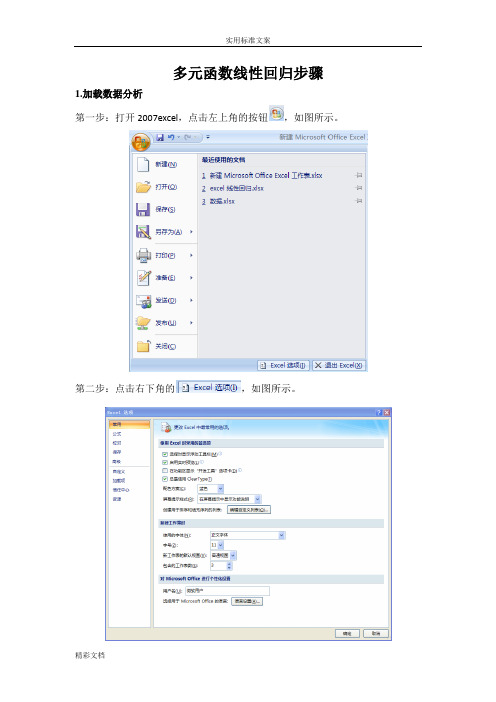
多元函数线性回归步骤
1.加载数据分析
第一步:打开2007excel,点击左上角的按钮,如图所示。
第二步:点击右下角的,如图所示。
第三步:点击左侧的加载项,如图所示。
第四步:点击最下面的“转到”,如图所示,然后选中“分析数据库”,点击“确定”。
2.数据的整理
已知 和 , 和 , 和
,将其整理为
ln
C
ij B ij
P P ,C B
ij ij t t -和
C B
ij ij c c
-,见下表。
整理后的数据为:
3.数据分析
第一步:点击excel2007中工具栏的“数据”,然后点击“数据分析”,弹出数据分析的对话框,如图所示。
第二步:选中“回归”,点击确定,弹出对话框,如图所示。
第三步:“Y值输入区域”选择第一列,“X值输入区域”选择后两列,选择“置信度”,“新工作表组”,“残差”和“标准残差”。
如图所示,点击确定。
4.结果分析
结果如图所示。
只需找到如下表所示的内容,
Coefficients(系数)Intercept(截距)0.38980452(对应γ)X Variable 1 -0.079587874(对应α)
X Variable 2 -0.003868252(对应β)。
Excel数据分析工具进行多元回归分析【精选文档】
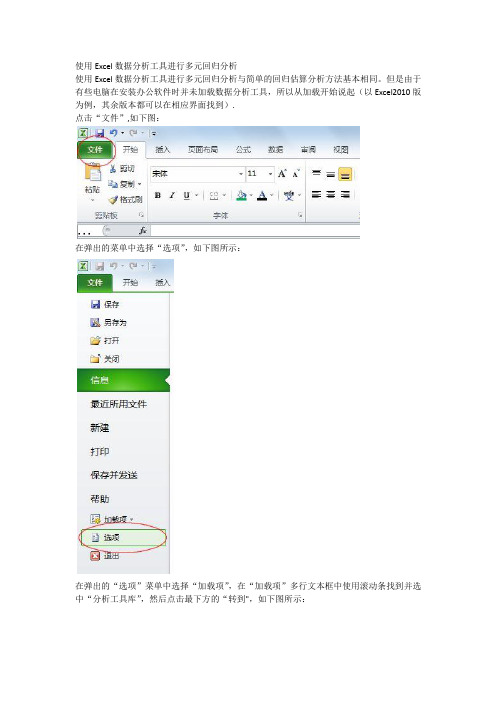
使用Excel数据分析工具进行多元回归分析使用Excel数据分析工具进行多元回归分析与简单的回归估算分析方法基本相同。
但是由于有些电脑在安装办公软件时并未加载数据分析工具,所以从加载开始说起(以Excel2010版为例,其余版本都可以在相应界面找到).点击“文件”,如下图:在弹出的菜单中选择“选项”,如下图所示:在弹出的“选项”菜单中选择“加载项”,在“加载项”多行文本框中使用滚动条找到并选中“分析工具库”,然后点击最下方的“转到",如下图所示:在弹出的“加载宏”菜单中选择“分析工具库",然后点击“确定”,如下图所示:加载完毕,在“数据”工具栏中就出现“数据分析"工具库,如下图所示:给出原始数据,自变量的值在A2:I21单元格区间中,因变量的值在J2:J21中,如下图所示:假设回归估算表达式为:试使用Excel数据分析工具库中的回归分析工具对其回归系数进行估算并进行回归分析:点击“数据"工具栏中中的“数据分析”工具库,如下图所示:在弹出的“数据分析”-“分析工具"多行文本框中选择“回归”,然后点击“确定”,如下图所示:弹出“回归”对话框并作如下图的选择:上述选择的具体方法是:在“Y值输入区域”,点击右侧折叠按钮,选取函数Y数据所在单元格区域J2:J21,选完后再单击折叠按钮返回;这过程也可以直接在“Y值输入区域"文本框中输入J2:J21;在“X值输入区域”,点击右侧折叠按钮,选取自变量数据所在单元格区域A2:I21,选完后再单击折叠按钮返回;这过程也可以直接在“X值输入区域”文本框中输入A2:I21;置信度可选默认的95%.在“输出区域”如选“新工作表”,就将统计分析结果输出到在新表内。
为了比较对照,我选本表内的空白区域,左上角起始单元格为K10。
点击确定后,输出结果如下:第一张表是“回归统计表”(K12:L17):其中:Multiple R:(复相关系数R)R2的平方根,又称相关系数,用来衡量自变量x与y之间的相关程度的大小。
用Excel做线性回归分析

用E x c e l 进行一元线性回归分析Excel 功能强大,利用它的分析工具和函数,可以进行各种试验数据的多元线性回归分析。
本文就从最简单的一元线性回归入手.在数据分析中,对于成对成组数据的拟合是经常遇到的,涉及到的任务有线性描述,趋势预测和残差分析等等。
很多专业读者遇见此类问题时往往寻求专业软件,比如在化工中经常用到的Origin 和数学中常见的MATLAB 等等。
它们虽很专业,但其实使用Excel 就完全够用了。
我们已经知道在Excel 自带的数据库中已有线性拟合工具,但是它还稍显单薄,今天我们来尝试使用较为专业的拟合工具来对此类数据进行处理。
文章使用的是2000版的软件,我在其中的一些步骤也添加了2007版的注解.1 利用Excel2000进行一元线性回归分析首先录入数据.以连续10年最大积雪深度和灌溉面积关系数据为例予以说明。
录入结果见下图(图1)。
图1第二步,作散点图如图2所示,选中数据(包括自变量和因变量),点击“图表向导”图标;或者在“插入”菜单中打开“图表(H )(excel2007)”。
图表向导的图标为。
选中数据后,数据变为蓝色(图2)。
图2点击“图表向导”以后,弹出如下对话框(图3):图3在左边一栏中选中“XY 散点图”,点击“完成”按钮,立即出现散点图的原始形式(图4):图4第三步,回归观察散点图,判断点列分布是否具有线性趋势。
只有当数据具有线性分布特征时,才能采用线性回归分析方法。
从图中可以看出,本例数据具有线性分布趋势,可以进行线性回归。
回归的步骤如下:⑴ 首先,打开“工具”下拉菜单,可见数据分析选项(见图5)(2007为”数据”右端的”数据分析”):图5用鼠标双击“数据分析”选项,弹出“数据分析”对话框(图6):图6⑵ 然后,选择“回归”,确定,弹出如下选项表:图7进行如下选择:X 、Y 值的输入区域(B1:B11,C1:C11),标志,置信度(95%),新工作表组,残差,线性拟合图。
excel解多元方程组
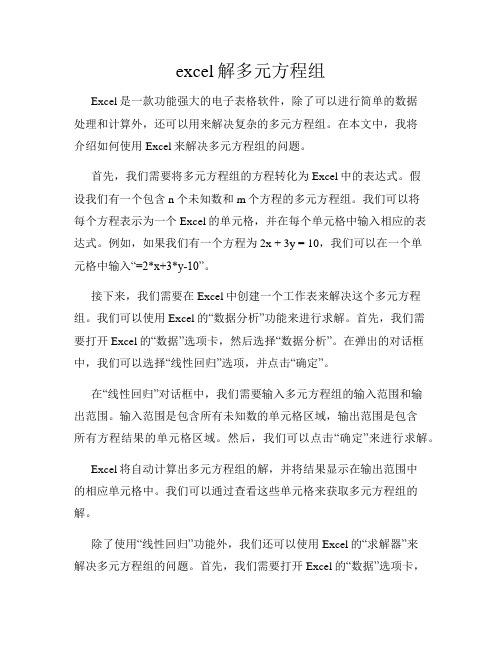
excel解多元方程组Excel是一款功能强大的电子表格软件,除了可以进行简单的数据处理和计算外,还可以用来解决复杂的多元方程组。
在本文中,我将介绍如何使用Excel来解决多元方程组的问题。
首先,我们需要将多元方程组的方程转化为Excel中的表达式。
假设我们有一个包含n个未知数和m个方程的多元方程组。
我们可以将每个方程表示为一个Excel的单元格,并在每个单元格中输入相应的表达式。
例如,如果我们有一个方程为2x + 3y = 10,我们可以在一个单元格中输入“=2*x+3*y-10”。
接下来,我们需要在Excel中创建一个工作表来解决这个多元方程组。
我们可以使用Excel的“数据分析”功能来进行求解。
首先,我们需要打开Excel的“数据”选项卡,然后选择“数据分析”。
在弹出的对话框中,我们可以选择“线性回归”选项,并点击“确定”。
在“线性回归”对话框中,我们需要输入多元方程组的输入范围和输出范围。
输入范围是包含所有未知数的单元格区域,输出范围是包含所有方程结果的单元格区域。
然后,我们可以点击“确定”来进行求解。
Excel将自动计算出多元方程组的解,并将结果显示在输出范围中的相应单元格中。
我们可以通过查看这些单元格来获取多元方程组的解。
除了使用“线性回归”功能外,我们还可以使用Excel的“求解器”来解决多元方程组的问题。
首先,我们需要打开Excel的“数据”选项卡,然后选择“求解器”。
在弹出的对话框中,我们可以选择需要求解的目标单元格和约束条件。
然后,我们可以点击“确定”来进行求解。
Excel的“求解器”将自动计算出多元方程组的解,并将结果显示在目标单元格中。
我们可以通过查看这些单元格来获取多元方程组的解。
总之,Excel是一款非常实用的工具,可以用来解决复杂的多元方程组。
通过使用Excel的“数据分析”功能和“求解器”,我们可以轻松地求解多元方程组的问题。
无论是在学术研究还是实际应用中,Excel都是一个非常有用的工具。
- 1、下载文档前请自行甄别文档内容的完整性,平台不提供额外的编辑、内容补充、找答案等附加服务。
- 2、"仅部分预览"的文档,不可在线预览部分如存在完整性等问题,可反馈申请退款(可完整预览的文档不适用该条件!)。
- 3、如文档侵犯您的权益,请联系客服反馈,我们会尽快为您处理(人工客服工作时间:9:00-18:30)。
多元函数线性回归步骤
1.加载数据分析
第一步:打开2007excel,点击左上角的按钮,如图所示。
第二步:点击右下角的,如图所示。
第三步:点击左侧的加载项,如图所示。
第四步:点击最下面的“转到”,如图所示,然后选中“分析数据库”,点击“确定”。
2.数据的整理
已知 和 , 和 , 和 ,将其整理为
ln
C
ij B ij
P P ,C B
ij ij t t -和
C
B ij ij c c -,见下表。
整理后的数据为:
3.数据分析
第一步:点击excel2007中工具栏的“数据”,然后点击“数据分析”,弹出数据分析的对话框,如图所示。
第二步:选中“回归”,点击确定,弹出对话框,如图所示。
第三步:“Y值输入区域”选择第一列,“X值输入区域”选择后两列,选择“置信度”,“新工作表组”,“残差”和“标准残差”。
如图所示,点击确定。
4.结果分析
结果如图所示。
只需找到如下表所示的内容,
Coefficients(系数)
Intercept(截距)0.38980452(对应γ)
X Variable 1 -0.079587874(对应α)
X Variable 2 -0.003868252(对应β)
出师表
两汉:诸葛亮
先帝创业未半而中道崩殂,今天下三分,益州疲弊,此诚危急存亡之秋也。
然侍卫之臣不懈于内,忠志之士忘身于外者,盖追先帝之殊遇,欲报之于陛下也。
诚宜开张圣听,以光先帝遗德,恢弘志士之气,不宜妄自菲薄,引喻失义,以塞忠谏之路也。
宫中府中,俱为一体;陟罚臧否,不宜异同。
若有作奸犯科及为忠善者,宜付有司论其刑赏,以昭陛下平明之理;不宜偏私,使内外异法也。
侍中、侍郎郭攸之、费祎、董允等,此皆良实,志虑忠纯,是以先帝简拔以遗陛下:愚以为宫中之事,事无大小,悉以咨之,然后施行,必能裨补阙漏,有所广益。
将军向宠,性行淑均,晓畅军事,试用于昔日,先帝称之曰“能”,是以众议举宠为督:愚以为营中之事,悉以咨之,必能使行阵和睦,优劣得所。
亲贤臣,远小人,此先汉所以兴隆也;亲小人,远贤臣,此后汉所以倾颓也。
先帝在时,每与臣论此事,未尝不叹息痛恨于桓、灵也。
侍中、尚书、长史、参军,此悉贞良死节之臣,愿陛下亲之、信之,则汉室之隆,可计日而待也。
臣本布衣,躬耕于南阳,苟全性命于乱世,不求闻达于诸侯。
先帝不以臣卑鄙,猥自枉屈,三顾臣于草庐之中,咨臣以当世之事,由是感激,遂许先帝以驱驰。
后值倾覆,受任于败军之际,奉命于危难之间,尔来二十有一年矣。
先帝知臣谨慎,故临崩寄臣以大事也。
受命以来,夙夜忧叹,恐托付不效,以伤先帝之明;故五月渡泸,深入不毛。
今南方已定,兵甲已足,当奖率三军,北定中原,庶竭驽钝,攘除奸凶,兴复汉室,还于旧都。
此臣所以报先帝而忠陛下之职分也。
至于斟酌损益,进尽忠言,则攸之、祎、允之任也。
愿陛下托臣以讨贼兴复之效,不效,则治臣之罪,以告先帝之灵。
若无兴德之言,则责攸之、祎、允等之慢,以彰其咎;陛下亦宜自谋,以咨诹善道,察纳雅言,深追先帝遗诏。
臣不胜受恩感激。
今当远离,临表涕零,不知所言。
